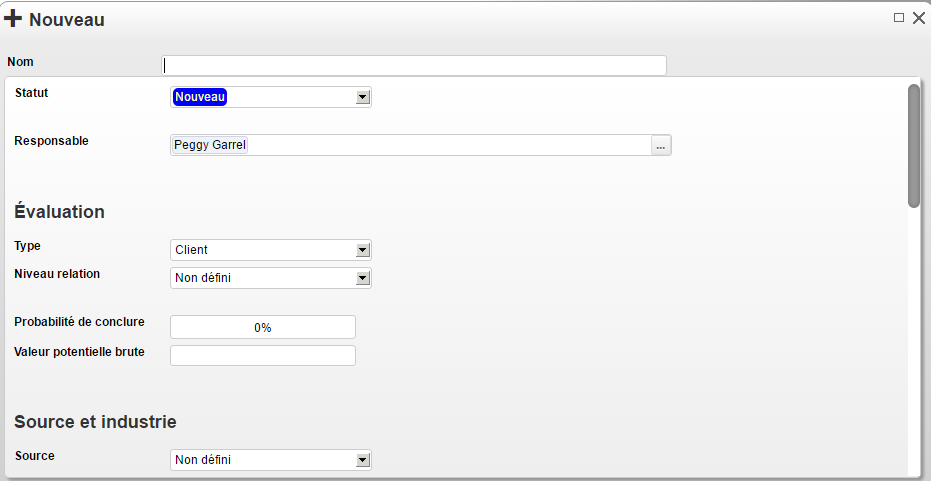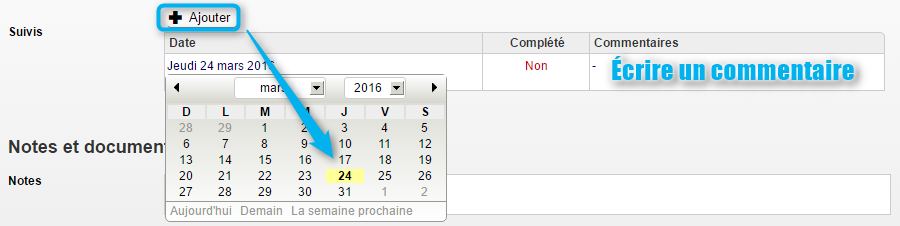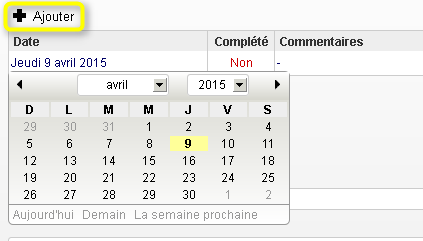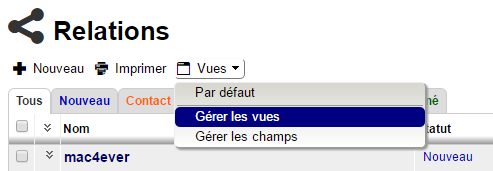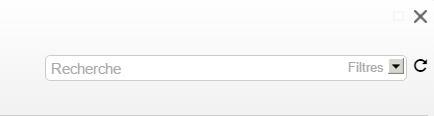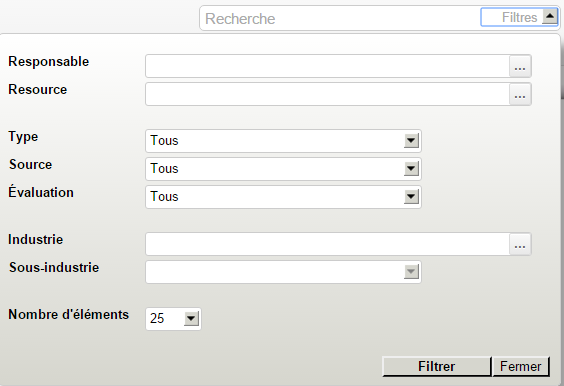Gestion des relations : Différence entre versions
(→Menu principal) |
(→Accès à l'outil) |
||
| Ligne 11 : | Ligne 11 : | ||
La liste des projets peut être accédée à partir des différents endroits suivants : | La liste des projets peut être accédée à partir des différents endroits suivants : | ||
| + | :* Menu principal | ||
:* Tableau de bord corporatif | :* Tableau de bord corporatif | ||
| − | + | ||
Version du 25 septembre 2015 à 15:11
La gestion de projet s'effectue le plus souvent dans un environnement où s'activent un certain nombre d'intervenants. Les relations sont formées de liens entre ceux-ci, que se soit comme clients, partenaires, fournisseurs, etc.
Sommaire
Accès à l'outil
La liste des projets peut être accédée à partir des différents endroits suivants :
- Menu principal
- Tableau de bord corporatif
Menu principal
Vous pouvez accéder à la liste des relations en tout temps en cliquant sur le lien suivant :
Tableau de bord corporatif
Pour accéder à l'outil de gestion des relations via les tableaux de bord corporatif, cliquez sur le lien situé dans la boîte Ressources :
Informations de base
Afin de vous permettre de documenter adéquatement vos relations, ISIOS vous fournit un formulaire complet que nous avons séparé en section afin de vous permettre de mieux saisir les nuances de chacune d'entres-elles. Ainsi, nous commençons avec ce que nous pouvons nommer les informations de base.
- Statut
- Les statuts d'une relation sont des champs configurables. Nous vous suggérons les états suivants :
- Nouveau
- Potentiel
- Analyse
- Confirmé
Pour plus de détails concernant la configuration des statuts d'une liste, référez-vous à la section Configuration des onglets et statuts d'une liste.
- Responsable
- Vous pouvez indiquer quelle est la ressource responsable du lien de relation.
- Type
- La relation peut être de différents types :
- Partenaire
- Prospect
- Client
- Fournisseur
- Ressources
- Vous pouvez définir les ressources d'une relation, par exemple, les contacts clients.
- Source
- Vous pouvez choisir la source de la relation :
- Référé par un employé
- Référence extérieure
- Partenaire
- Salon de présentation
- Web
- Appel à froid
Relations
- Niveau relation
- Vous pouvez définir le niveau de relation :
- Excellente
- Bonne
- Froide
- Industrie
- Vous pouvez sélectionner une industrie.
- Sous-industrie
- Vous pouvez sélectionner une sous-industrie
- Tags
- Vous pouvez associer des étiquettes pour faciliter vos recherches.
- Documents
- Vous pouvez associer un document pour compléter les informations de la relation.
- Notes
- Vous pouvez ajouter des notes supplémentaires.
Coordonnées
- Téléphone
- Le téléphone de la relation
- Fax
- Le fax de la relation
- Site Web
- Le site Internet de la relation.
- Adresse
- L'adresse de la relation.
Suivis
- Date
- Vous devez donner une date aux suivis.
- Complété
- Vous pouvez indiquer si la tâche est complétée.
- Commentaires
- Vous pouvez ajouter un commentaire à la tâche.
Pour ajouter un suivis, simplement cliquer sur Ajouter :
- % avancement du cycle de vente
- Vous pouvez indiquer en temps réel le pourcentage d'avancement du cycle de vente.
- Valeur potentiel brut
- Vous pouvez indiquer le potentiel en valeur brut.
Autres champs disponibles
Autres les champs (colonnes) qui sont visibles dans la liste de projets, vous pourrez sélectionner d'autres champs :
Ressources
- Vous pouvez associer une ou plusieurs ressources à une relation.
Valeur Potentiel Brut
- Est définie par le chiffre d'affaire qui pourrait être éventuellement généré par la relation.
Valeur Potentiel Net
- Est définie par le chiffre d'affaire qui pourrait être éventuellement généré par la relation selon le niveau d'avancement dans le processus du développement de la relation d'affaire, pour en arriver à la conclusion du contrat.
Interface de la liste des relations
L'outil de gestion des relations est présenté sous forme de liste. Comme vous le savez peut-être, la plupart des listes d'ISIOS partagent les mêmes propriétés et fonctions de bases. Dans cette section, nous vous présenterons les spécificités de la liste des relations :
Gérer les vues
Pour gérer les champs, cliquez sur l'onglet Vues et sélectionnez Modifier les vues :
Pour plus de détails concernant les fonctions générales d'une liste, référez-vous à la section Gestion des listes.
Onglets
Les onglets de la liste sont une reproduction exacte des différents statuts que vous avez définis pour la relation.
Pour plus de détails concernant la configuration des onglets, référez-vous à la section Configuration des onglets et statuts d'une liste.
Recherche
Afin de trouver rapidement une relation parmi une liste exhaustive, un moteur de recherche est mis à votre disposition.
Filtres
Comme pour les onglets, la liste des relations possède des filtres spécifiques, pouvant être combinés afin de créer un effet d'entonnoir permettant ainsi de faire une recherche plus précise :
- Responsable
- Filtrer par le nom du responsable.
- Ressources
- Filtrer la liste par ressources.
- Type
- Filtrer la liste par type.
- Source
- Filtrer la liste par source.
- Évaluation
- Il est possible de filtrer la liste par Évaluation, plus spécifiquement avec les valeurs suivantes :
- Excellente
- Bonne
- Froide
- Industrie
- Il est possible de filtrer la liste par industrie.
- Sous-industrie
- Il est possible de filtrer la liste par sous-industrie.